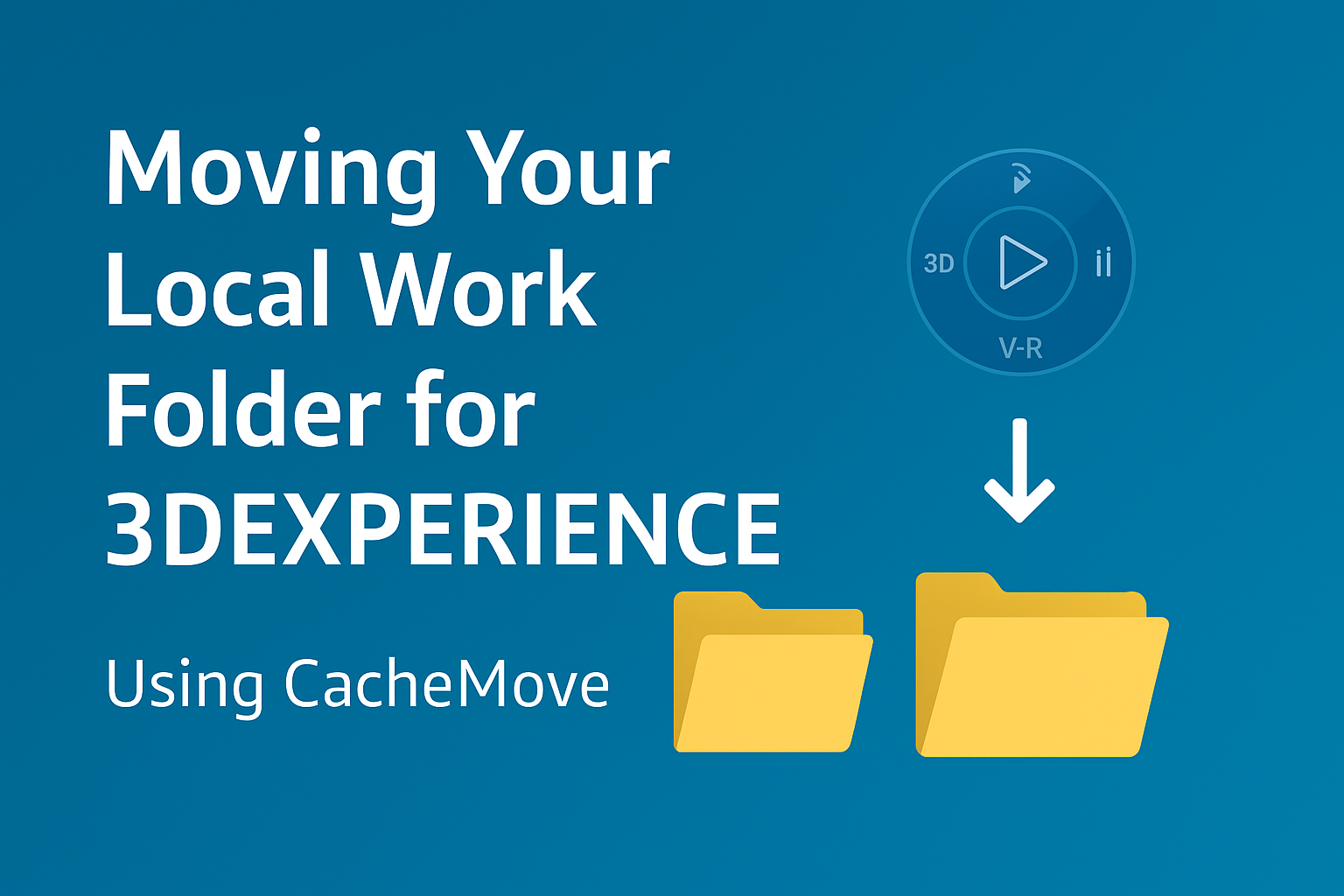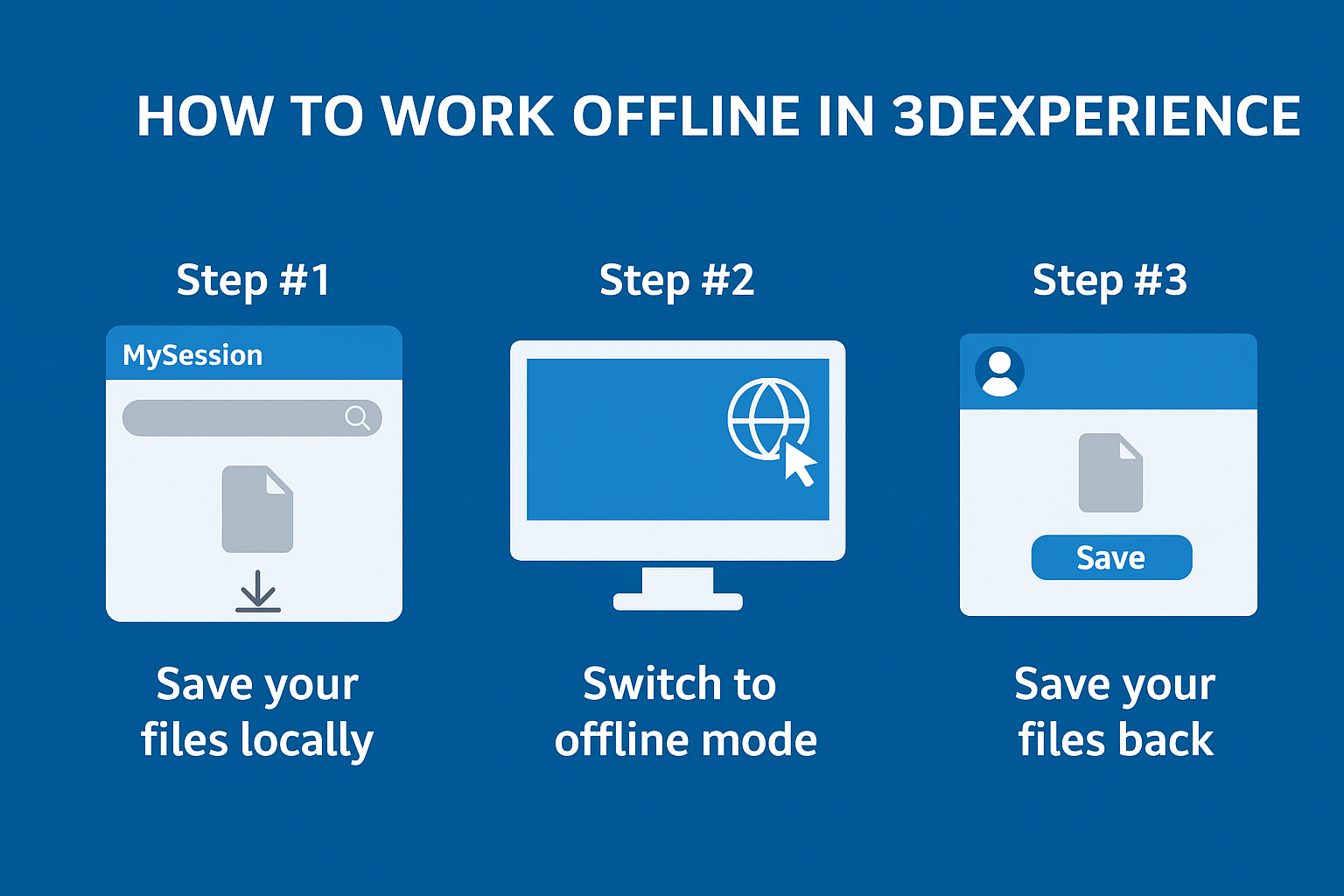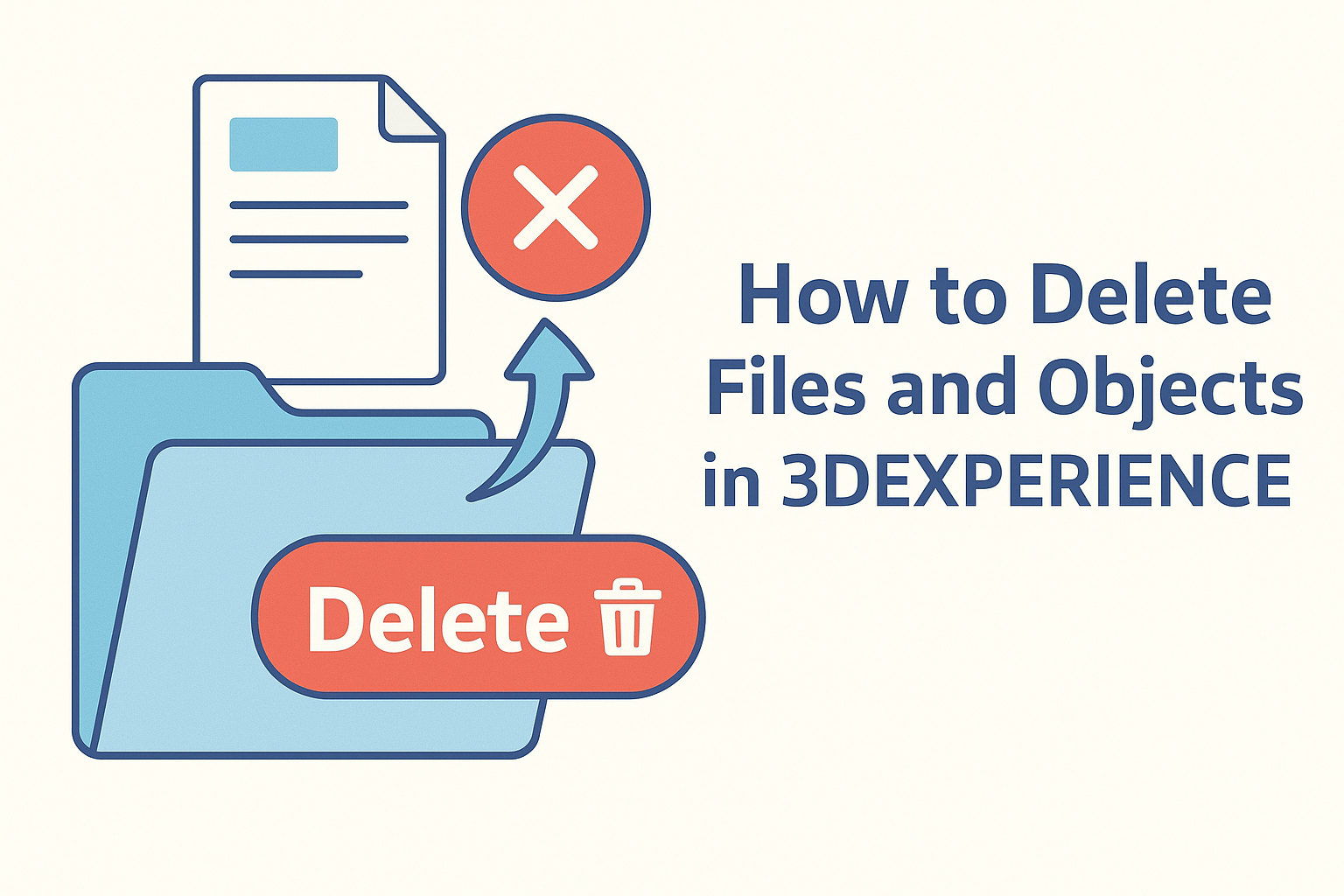Zusammenfassung
Schritt-für-Schritt-Anleitung zur sauberen Deinstallation von 3DEXPERIENCE SOLIDWORKS (Connected oder Connector).
So deinstallieren Sie 3DEXPERIENCE SOLIDWORKS
3DEXPERIENCE SOLIDWORKS (SOLIDWORKS Connected) und das Add-In "Design with SOLIDWORKS" können direkt von der 3DEXPERIENCE Plattform deinstalliert werden. Die folgenden Schritte beschreiben den Vorgang.
Deinstallation von der 3DEXPERIENCE Plattform
- Melden Sie sich bei der 3DEXPERIENCE-Plattform an.
- Klicken Sie auf den Kompass in der oberen linken Ecke.

3DEXPERIENCE
-
- Unter Meine Rollen wählen Sie 3DEXPERIENCE SOLIDWORKS für SOLIDWORKS Connected oder Collaborative Designer for SOLIDWORKS für die App "Design with SOLIDWORKS".
- Die Apps für diese Rolle werden angezeigt. Klicken Sie anschließend auf den Pfeil nach unten neben der SOLIDWORKS-App und warten Sie, bis das Menü angezeigt wird; klicken Sie dann auf Deinstallieren.
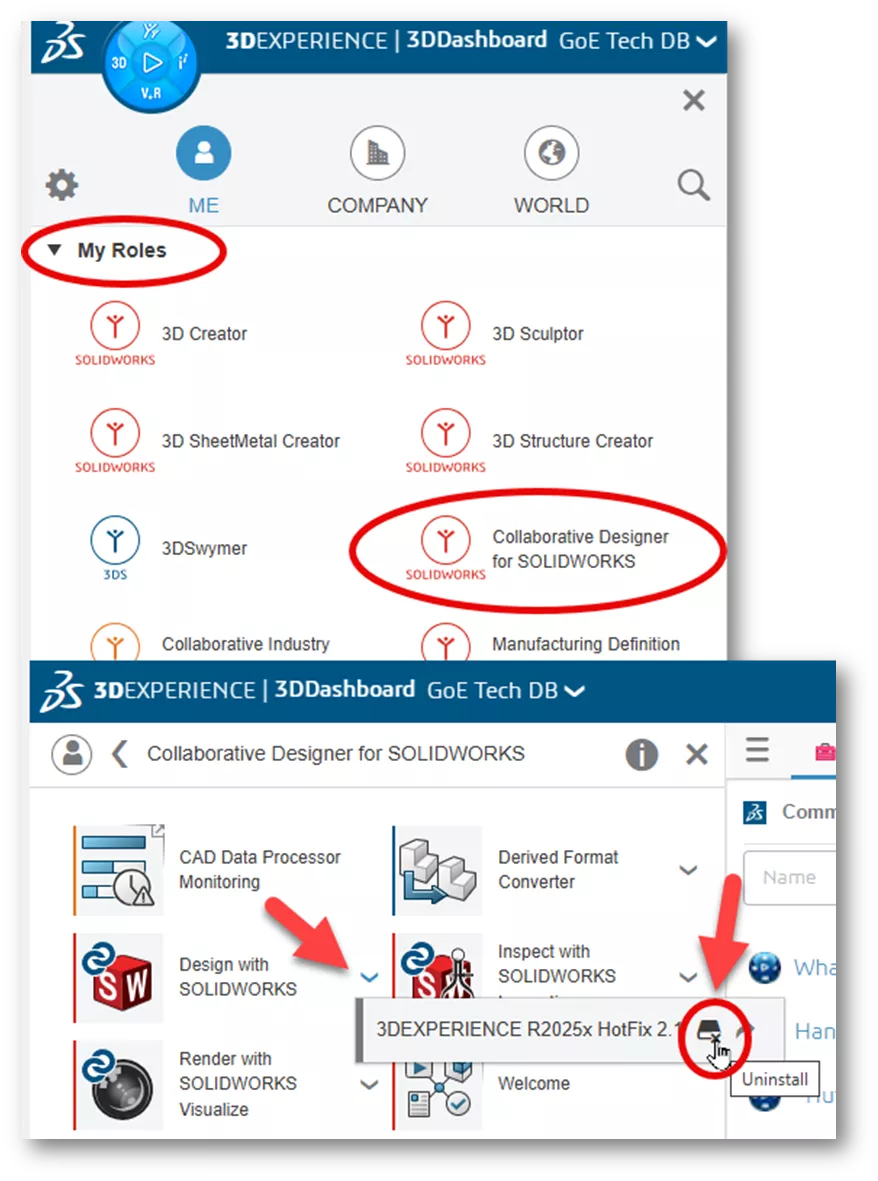 3DEXPERIENCE Plattform
3DEXPERIENCE Plattform
2. Ein Dialogfeld erscheint und fragt, ob Sie die Deinstallation wirklich durchführen möchten. Klicken Sie auf die Schaltfläche Deinstallieren, um fortzufahren.
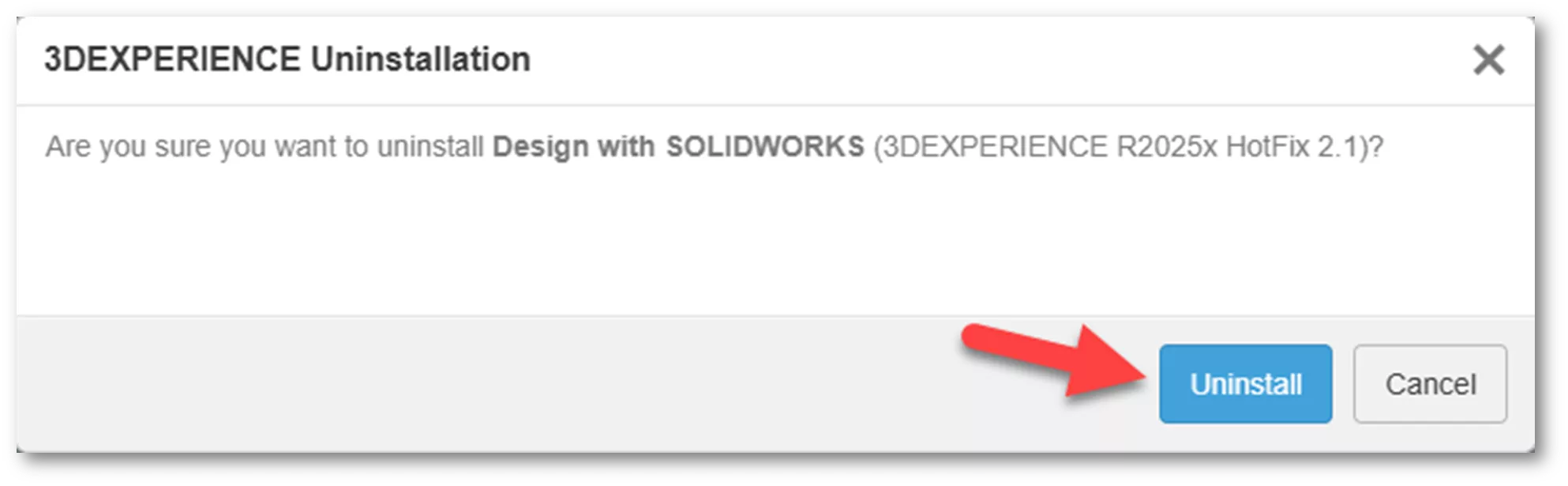 3DEXPERIENCE Deinstallation Schritt 1
3DEXPERIENCE Deinstallation Schritt 1
3. Ein weiteres Dialogfeld erscheint mit der Frage „Sind Sie sicher, dass Sie alles deinstallieren möchten...“. Klicken Sie auf Ja, um fortzufahren.
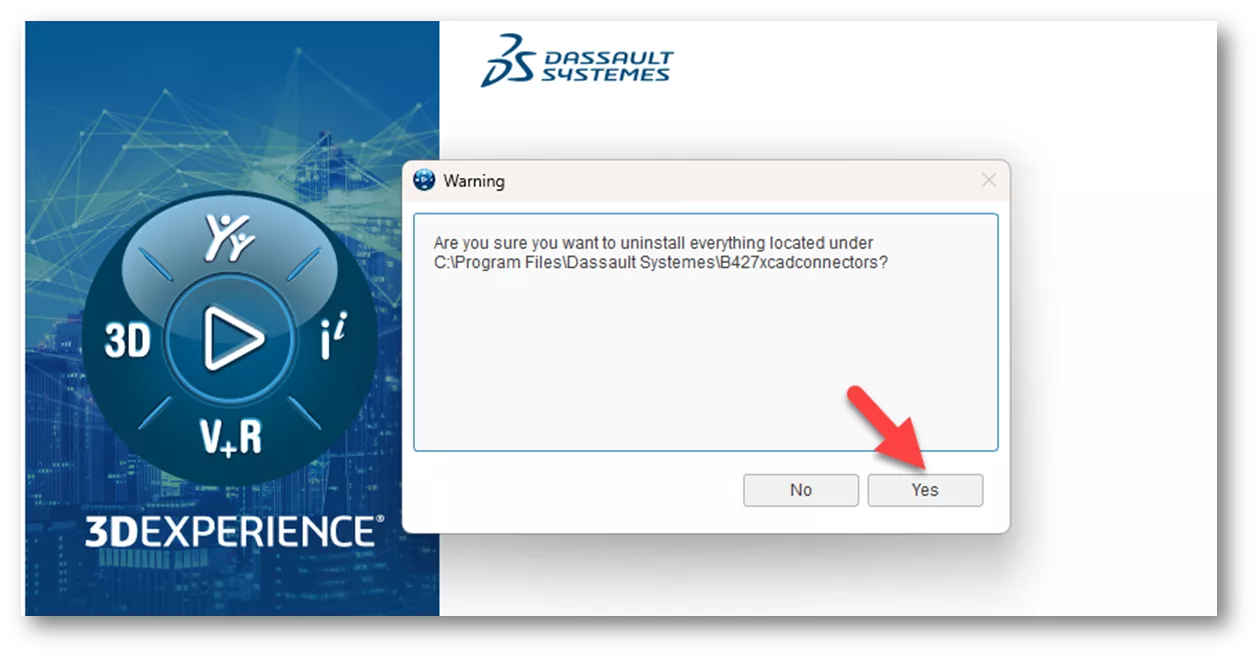
3DEXPERIENCE Deinstallation Schritt 2
4. Sobald der Deinstallationsvorgang abgeschlossen ist, erscheint unten im Anwendungsfenster der Plattform eine Erfolgsmeldung zur Deinstallation.
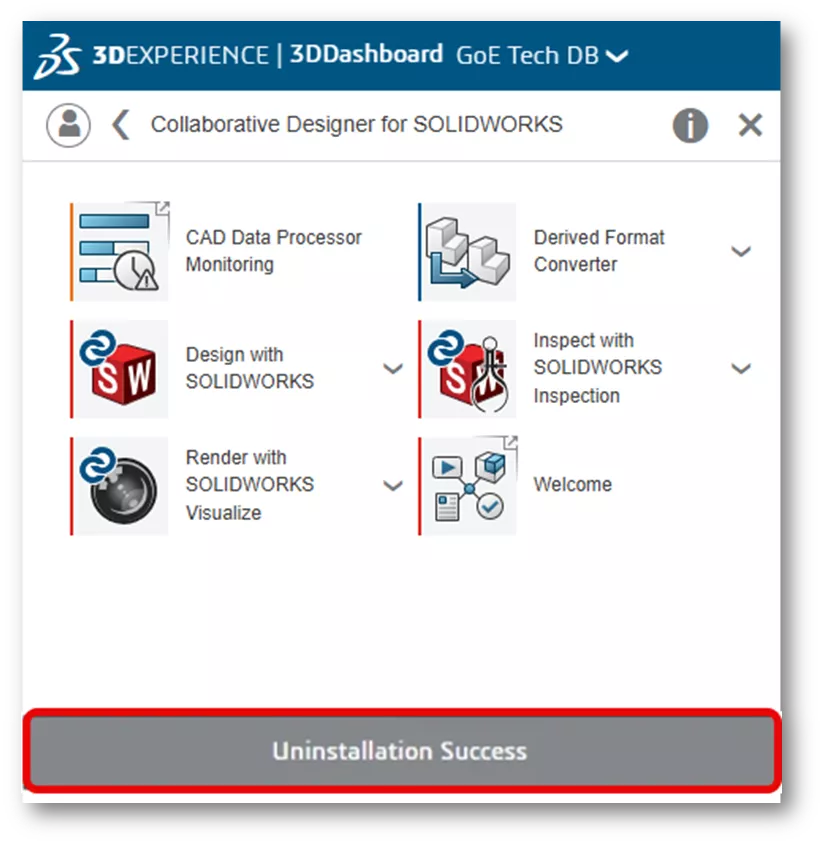
3DEXPERIENCE Deinstallation Schritt 3
Deinstallation über die Windows-Systemsteuerung
Sowohl SOLIDWORKS Connected als auch der SOLIDWORKS Connector können über die Windows-Systemsteuerung deinstalliert werden. Verwenden Sie diese Option, wenn der Zugriff auf die Plattform beendet wurde.
- Öffnen Sie die Windows-Systemsteuerung. Am schnellsten finden Sie diese, indem Sie auf die Windows-Startschaltfläche klicken und „Systemsteuerung“ eingeben. Klicken Sie dann auf das Symbol der Systemsteuerung.
- Klicken Sie in der Windows-Systemsteuerung unter Programme auf Programm deinstallieren. Wenn die Systemsteuerung auf Symbole eingestellt ist, klicken Sie auf Programme und Features und dann auf Programm deinstallieren.
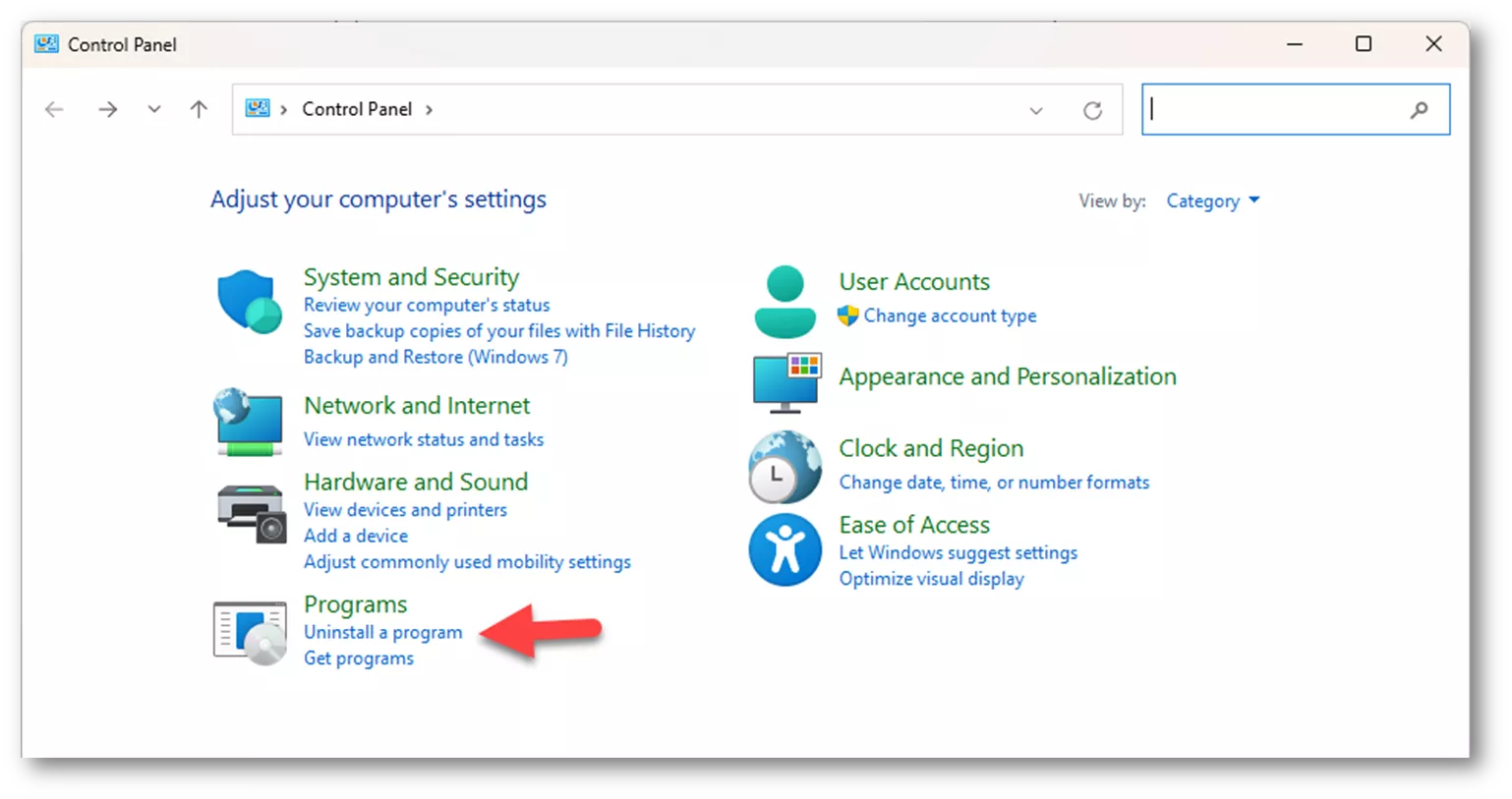
Systemsteuerung
3. In der Liste der installierten Programme suchen Sie nach „Dassault Systèmes R20XXx SOLIDWORKS for SOLIDWORKS Connected“ oder „Dassault Systèmes xCAD Connectors“ für das SOLIDWORKS Connector-Add-In. Markieren Sie die Anwendung und klicken Sie auf Deinstallieren/Ändern.
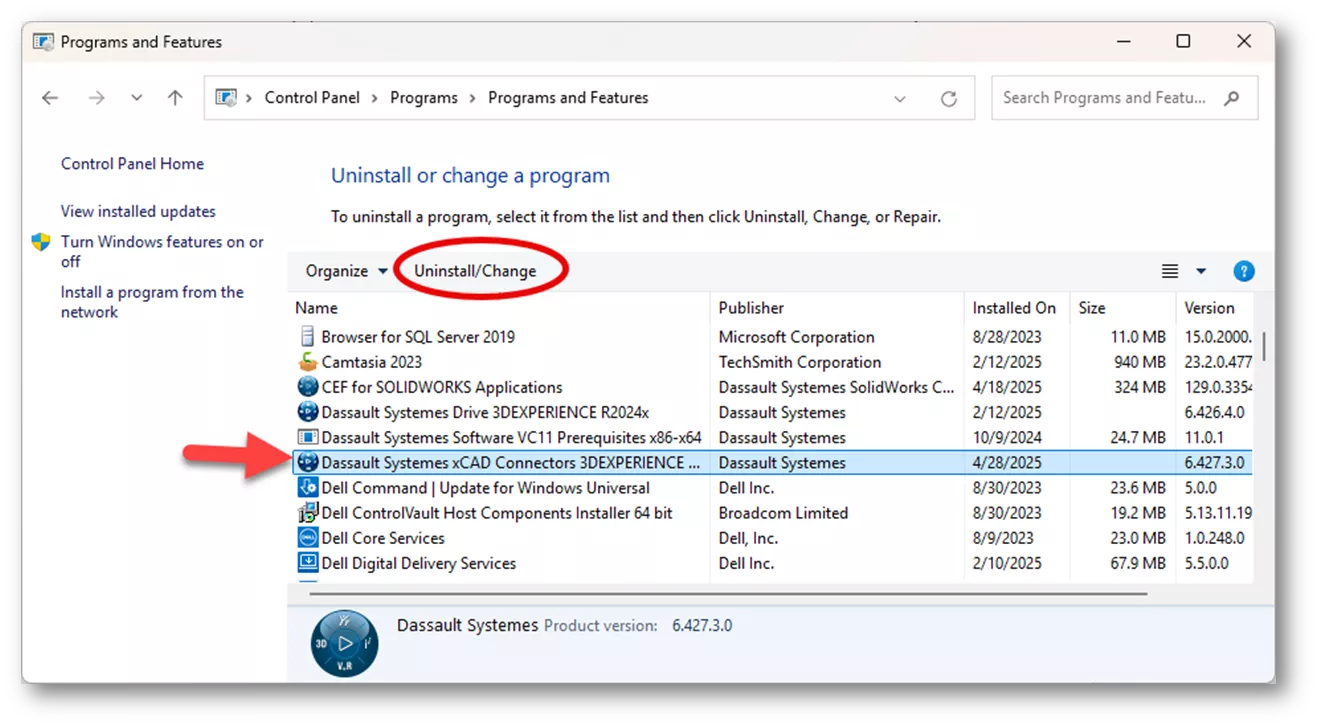
Systemsteuerung Deinstallation
4. Ein Dialogfeld erscheint, um die Deinstallation zu bestätigen. Klicken Sie auf Ja.
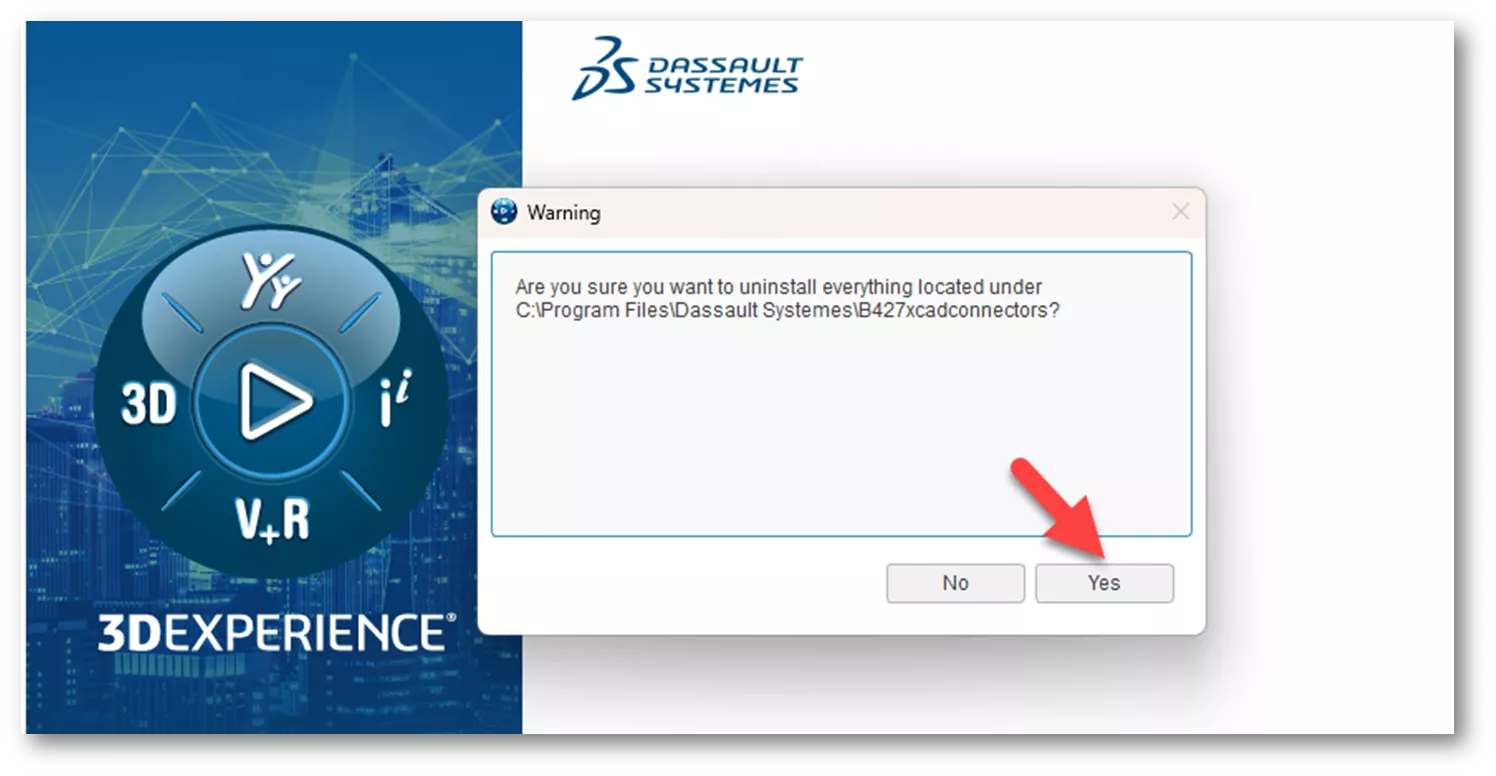
3DEXPERIENCE deinstallieren
5. Nach dem Klicken auf Ja wird ein Dialogfeld angezeigt, das den Fortschritt der Deinstallation zeigt. Sobald der Vorgang abgeschlossen ist, verschwindet das Fenster ohne weitere Bestätigung.
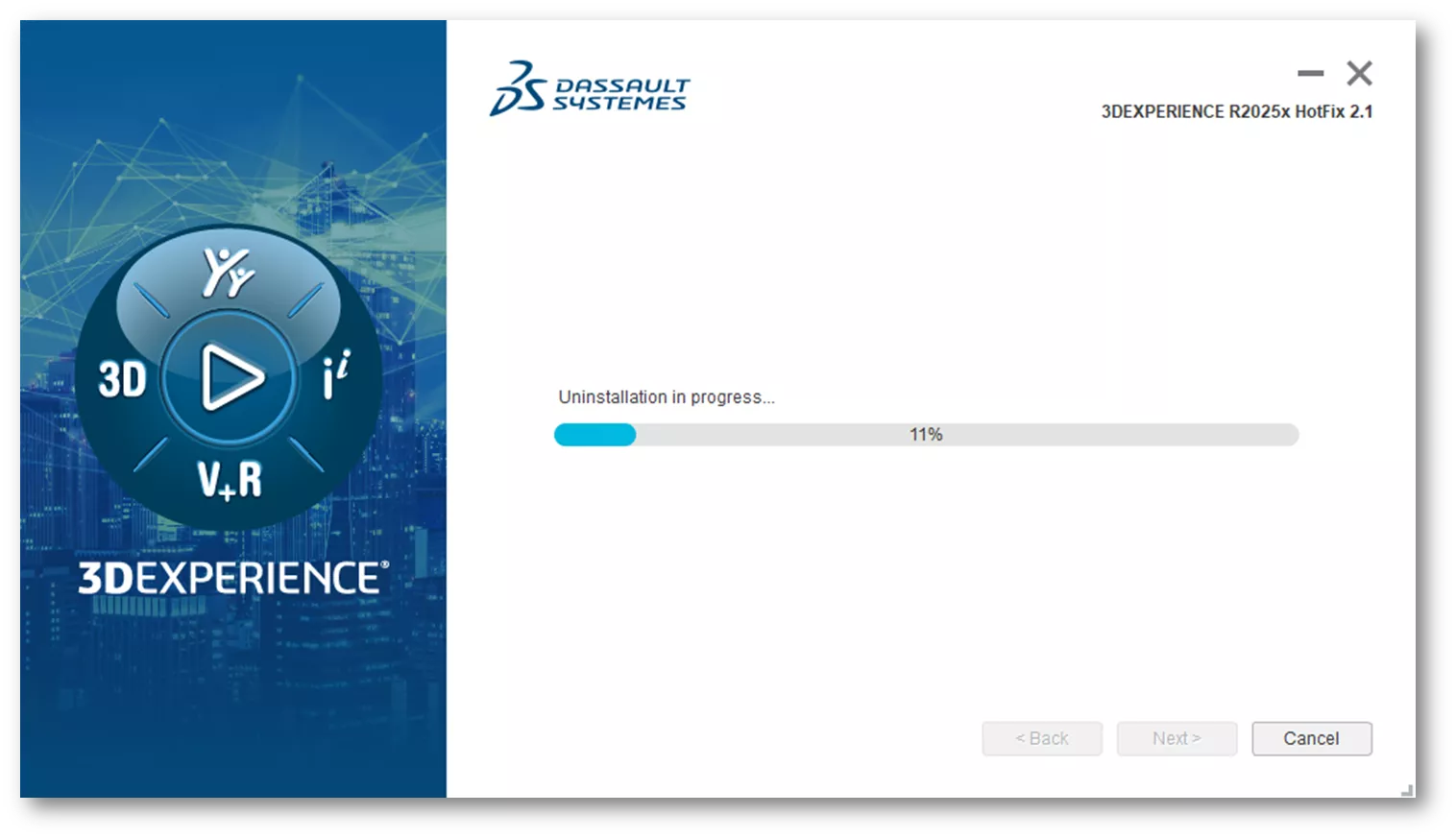
3DEXPERIENCE deinstallieren
So führen Sie eine saubere Deinstallation durch
In seltenen Fällen ist es notwendig, eine saubere Deinstallation durchzuführen. Dies beinhaltet Änderungen in der Windows-Registrierung. Bitte wenden Sie sich an Ihre IT-Fachleute, um diese Schritte durchzuführen.
- Nachdem SOLIDWORKS Connected oder der SOLIDWORKS Connector mit den oben genannten Methoden deinstalliert wurde, kehren Sie zur Windows-Systemsteuerung zurück, wählen Sie „Programm deinstallieren“ und entfernen Sie die folgenden Voraussetzungen. Deinstallieren Sie keine anderen Versionen der Microsoft Visual C++ Redistributables, da andere Anwendungen sie möglicherweise benötigen.
- 3DEXPERIENCE Launcher
- CEF for SOLIDWORKS Applications (neu seit R20XXx)
- Dassault Systèmes Software VC10 Prerequisites x86-x64
- Dassault Systèmes Software VC11 Prerequisites x86-x64
- Microsoft Visual C++ 2012 Redistributable (x64)
- Microsoft Visual C++ 2012 Redistributable (x86)
- Microsoft Visual C++ 2013 Redistributable (x64)
- Microsoft Visual C++ 2013 Redistributable (x86)
- Microsoft Visual C++ 2015–2019 Redistributable (x64)
- Microsoft Visual C++ 2015–2019 Redistributable (x86)
- Microsoft Visual Studio Tools for Applications 2019
- WPTx64
- Visual Basic (VBA) 7.1
- Löschen Sie die folgenden Ordner im Windows-Explorer:
Hinweis: Einige Ordner sind möglicherweise standardmäßig ausgeblendet. In Windows Explorer klicken Sie auf Ansicht > Anzeigen > Ausgeblendete Elemente.
- C:\Program Files\Dassault Systemes\SOLIDWORKS 3DEXPERIENCE
- C:\Program Files\Dassault Systemes\B4XXxcadconnectors
- C:\Program Files\Common Files\SOLIDWORKS Shared
- C:\Program Files (x86)\Common Files\SOLIDWORKS Shared
- C:\Users\Public\Documents\SOLIDWORKS
- C:\Users\Public\Documents\Dassault Systemes
- C:\ProgramData\DassaultSystemes\3DEXPERIENCELauncher
- C:\ProgramData\SOLIDWORKS
- C:\Users\UserName\AppData\Roaming\DassaultSystemes
- C:\Users\UserName\AppData\Roaming\SOLIDWORKS
- C:\Users\UserName\AppData\Local\TempSWBackupDirectory
- C:\Users\UserName\AppData\Local\DassaultSystemes
- C:\Users\UserName\AppData\Local\SolidWorks
- Löschen Sie die folgenden Registrierungsschlüssel:
Vorsicht: Wenden Sie sich an einen IT-Experten, bevor Sie Registrierungsschlüssel löschen. Falsche Änderungen können das Betriebssystem beschädigen.
- HKEY_CURRENT_USER\Software\Dassault Systemes\SolidWorks Shared
- HKEY_CURRENT_USER\Software\Dassault Systemes\SolidWorksPDM
- HKEY_CURRENT_USER\Software\SolidWorks
- HKEY_LOCAL_MACHINE\SOFTWARE\Dassault Systemes\SolidWorksPDM
- HKEY_LOCAL_MACHINE\SOFTWARE\Dassault Systemes\SwxConnectors
- HKEY_LOCAL_MACHINE\SOFTWARE\Dassault Systemes\V6_Common
- HKEY_LOCAL_MACHINE\SOFTWARE\SolidWorks
- HKEY_LOCAL_MACHINE\SOFTWARE\Srac
- HKEY_LOCAL_MACHINE\SOFTWARE\WOW6432Node\SolidWorks
Nachdem alle Schritte abgeschlossen sind, starten Sie den Computer neu, um den Vorgang abzuschließen.